آموزش تیم های مایکروسافت: 37 ترفندها و نکات تیم مایکروسافت در محل کار
Microsoft Teams:37 Microsoft teams tricks and tips workplace
یکی از مهم ترین و پرکاربردترین برنامه های بهره وری مایکروسافت در مشاغل سراسر جهان، Microsoft Teams است که بخشی از مجموعه نرم افزاری Office 365 است. علاوه بر این، Slack، یکی دیگر از نرمافزارهای پرکاربرد بهرهوری در محل کار، به عنوان سریعترین برنامه مایکروسافت در حال رشد از آن پیشی گرفته است.
من به طور مکرر در طول روز در محل کار، هر روز از Microsoft Teams استفاده می کنم. این هم تصادفی نیست. Teams به سادگی بصری، معاصر، ساده برای استفاده، و ایده آل برای روابط ما با همکاران است.
شما میتوانید با تیمهای مایکروسافت تعامل، همکاری، تبادل داده، کار بر روی چندین فایل به طور همزمان، انتخاب کسبوکار، مقابله با چالشهای تجاری، مدیریت وظایف و پروژهها، و بسیاری موارد دیگر.
با تیم های مایکروسافت، امکانات تقریباً بی پایان هستند. فقط بدانید که قوی است. اما بیشتر از آن، اجازه دهید نشان دهم که چرا استفاده از آن بسیار موثر و لذت بخش است. و دلیل اینکه افراد و مشاغل زیادی از آن استفاده می کنند.
نقطه کانونی برای کار تیمی در Office 365 Teams است. تیم ها چت، جلسات، صدا و ویدیو را برای برآوردن نیازهای همکاری و ارتباط نیروی کار متنوع فراهم می کند. این ویژگیها ظاهری معاصر، کاربرپسند، سریع، روان و کم سربار دارند و به سرعت قابل تشخیص هستند، زیرا از برنامههایی که کارکنان در دنیای معاصر خارج از محل کار استفاده میکنند، تفاوت زیادی ندارد.
همه برنامههایی که قبلاً در محل کار استفاده میکنید توسط Teams یکپارچه شدهاند. Teams با Word، Excel، PowerPoint، OneNote، SharePoint، Planner، Stream و حتی Power BI متصل می شود تا اعضای کارکنان در حال حاضر به داده ها و ابزارهای مورد نیاز خود دسترسی داشته باشند. به نفع تیم و سازمان، اعضای تیم همچنین میتوانند برنامهها و سرویسهای دیگری را به فضای کاری خود اضافه کنند.
فضاهای کاری را می توان با برگه ها، اتصالات و ربات ها در Teams سفارشی کرد. Teams یک پلت فرم توسعهیافته برای ساخت برنامههایی است که عملکرد را گسترش میدهد و به تیمها کمک میکند تا اهداف و مقاصد خود را برای جامعه توسعهدهندگان در مایکروسافت و خارج از آن به انجام برسانند.
Teams یک محیط جلسه کامل و امروزی را فراهم می کند. تیم ها می توانند اسناد را به اشتراک بگذارند، از کنفرانس صوتی و ویدئو در طول جلسات استفاده کنند. اعضای تیم می توانند دیالوگ ها را قبل از جلسه مرور کنند. Teams گزینههایی را برای جلسات خصوصی و گروهی، زمانبندی، و در دسترس بودن تقویم رایگان/مشغول ارائه میدهد.
امنیت توسط Teams یکپارچه شده است. Teams شامل امنیت داخلی در سطح سازمانی است که با Azure Active Directory، Office 365 Security and Compliance Center و سایر سیستم ها یکپارچه شده است. این به شما کمک می کند تا کنترل داده ها و محیط ما را حفظ کنید و به راحتی در هویت اصلی و سیستم مدیریت دسترسی شما قرار می گیرد.
معرفی Introduction
-
معرفی Introduction
نکته 1. جلسات با کاربران خارجی یا مهمان Tip 1. Meetings with external or Guest users
-
نکته 1. جلسات با کاربران خارجی یا مهمان Tip 1. Meetings with external or Guest users
نکته 2. برنامه ریزی جلسات در تیم Tip 2. Meeting Scheduling in Teams
-
نکته 2. برنامه ریزی جلسات در تیم Tip 2. Meeting Scheduling in Teams
نکته 3. مهمانان - کارهای دیگری که می توانند انجام دهند Tip 3. Guests – The other stuff they can do
-
نکته 3. مهمانان - کارهای دیگری که می توانند انجام دهند Tip 3. Guests – The other stuff they can do
نکته 4. برنامه ها و اقدامات از جعبه فرمان Tip 4. Apps and Actions from the Command Box
-
نکته 4. برنامه ها و اقدامات از جعبه فرمان Tip 4. Apps and Actions from the Command Box
نکته 5. کانال های خود را با تصاویر تقویت کنید Tip 5. Spruce up your channels with images
-
نکته 5. کانال های خود را با تصاویر تقویت کنید Tip 5. Spruce up your channels with images
نکته 6. از چت ها و مکالمات حداکثر بهره را ببرید Tip 6. Get the most out of Chats and Conversations
-
نکته 6. از چت ها و مکالمات حداکثر بهره را ببرید Tip 6. Get the most out of Chats and Conversations
نکته 7. نشانه گذاری پیام ها Tip 7. Bookmarking Messages
-
نکته 7. نشانه گذاری پیام ها Tip 7. Bookmarking Messages
نکته 8. دکمه های پیمایش (<>) Tip 8. Navigation Buttons (< >)
-
نکته 8. دکمه های پیمایش (<>) Tip 8. Navigation Buttons (< >)
نکته 9. زبانه ها برای همه موارد Tip 9. Tabs for all occasions
-
نکته 9. زبانه ها برای همه موارد Tip 9. Tabs for all occasions
نکته 10. همه تخم مرغ های خود را در "عمومی" قرار ندهید Tip 10. Don’t put all your eggs in ‘General’
-
نکته 10. همه تخم مرغ های خود را در "عمومی" قرار ندهید Tip 10. Don’t put all your eggs in ‘General’
نکته 11. چگونه یک پست فید RSS را به عنوان کارت در مایکروسافت تیمز منتشر کنیم Tip 11. How to publish an RSS Feed post to Microsoft Teams as a card
-
نکته 11. چگونه یک پست فید RSS را به عنوان کارت در مایکروسافت تیمز منتشر کنیم Tip 11. How to publish an RSS Feed post to Microsoft Teams as a card
نکته 12. ترجمه پیام های تیم ها Tip 12. Translation of Teams Messages
-
نکته 12. ترجمه پیام های تیم ها Tip 12. Translation of Teams Messages
نکته 13. همه ویکی های شما در یک مکان Tip 13. All your Wikis in one place
-
نکته 13. همه ویکی های شما در یک مکان Tip 13. All your Wikis in one place
نکته 14. جلسات تیم خود را ضبط کنید Tip 14. Record your Teams meetings
-
نکته 14. جلسات تیم خود را ضبط کنید Tip 14. Record your Teams meetings
نکته 15. روی Visio در تب Teams مایکروسافت کار کنید Tip 15. Work on Visio in a Microsoft Teams Tab
-
نکته 15. روی Visio در تب Teams مایکروسافت کار کنید Tip 15. Work on Visio in a Microsoft Teams Tab
نکته 16. بزرگنمایی و کوچکنمایی Tip 16. Zoom in and out
-
نکته 16. بزرگنمایی و کوچکنمایی Tip 16. Zoom in and out
نکته 17. Microsoft Immersive Reader for Teams Tip 17. Microsoft Immersive Reader for Teams
-
نکته 17. Microsoft Immersive Reader for Teams Tip 17. Microsoft Immersive Reader for Teams
نکته 18. چیزی برای پنهان کردن؟... از جلوه های پس زمینه استفاده کنید Tip 18. Something to hide?… Use Background Effects
-
نکته 18. چیزی برای پنهان کردن؟... از جلوه های پس زمینه استفاده کنید Tip 18. Something to hide?… Use Background Effects
نکته 19. از تیم موجود به عنوان الگو استفاده کنید یا یک تیم از Offi موجود خود ایجاد کنید Tip 19. Use Existing Team as a Template or Create a Team from your existing Offi
-
نکته 19. از تیم موجود به عنوان الگو استفاده کنید یا یک تیم از Offi موجود خود ایجاد کنید Tip 19. Use Existing Team as a Template or Create a Team from your existing Offi
نکته 20. از نمایههای Chrome برای مدیریت ورود بیش از یک تیم استفاده کنید Tip 20. Use Chrome profiles to Manage more than one Teams Login
-
نکته 20. از نمایههای Chrome برای مدیریت ورود بیش از یک تیم استفاده کنید Tip 20. Use Chrome profiles to Manage more than one Teams Login
نکته 21. منوی برنامه نویس Secret Teams از سینی سیستم Tip 21. Secret Teams Developer Menu from the System Tray
-
نکته 21. منوی برنامه نویس Secret Teams از سینی سیستم Tip 21. Secret Teams Developer Menu from the System Tray
نکته 22. یک ایمیل به کانال تیم ها ارسال یا فوروارد کنید Tip 22. Send or Forward an Email into a Teams Channel
-
نکته 22. یک ایمیل به کانال تیم ها ارسال یا فوروارد کنید Tip 22. Send or Forward an Email into a Teams Channel
نکته 23. چگونه ترتیب نمایش کانال های خود را تغییر دهید. Tip 23. How to change the display order of your Channels.
-
نکته 23. چگونه ترتیب نمایش کانال های خود را تغییر دهید. Tip 23. How to change the display order of your Channels.
نکته 24. اعلان های برنامه ریز را در تیم تیم خود دریافت کنید Tip 24. Get Planner Notifications in your Teams Team
-
نکته 24. اعلان های برنامه ریز را در تیم تیم خود دریافت کنید Tip 24. Get Planner Notifications in your Teams Team
نکته 25. یک پیام به چندین کانال به طور همزمان ارسال کنید Tip 25. Post a message to multiple Channels at once
-
نکته 25. یک پیام به چندین کانال به طور همزمان ارسال کنید Tip 25. Post a message to multiple Channels at once
نکته 26. اطلاعیه در کانال Tip 26. Announcement within a Channel
-
نکته 26. اطلاعیه در کانال Tip 26. Announcement within a Channel
نکته 27. صدای سیستم خود را در یک جلسه تیم به اشتراک بگذارید Tip 27. Share your system sound in a Team meeting
-
نکته 27. صدای سیستم خود را در یک جلسه تیم به اشتراک بگذارید Tip 27. Share your system sound in a Team meeting
نکته 28. تخته سفید در جلسات تیم Tip 28. Whiteboard in Teams Meetings
-
نکته 28. تخته سفید در جلسات تیم Tip 28. Whiteboard in Teams Meetings
نکته 29: پخش یک جلسه تیمی با استفاده از OBS در بسترهای اجتماعی Tip 29: Broadcasting a Teams Meeting using OBS to Social Platforms
-
نکته 29: پخش یک جلسه تیمی با استفاده از OBS در بسترهای اجتماعی Tip 29: Broadcasting a Teams Meeting using OBS to Social Platforms
نکته 30. نحوه استفاده از Breakout Rooms در Teams Tip 30. How to use Breakout rooms in Teams
-
نکته 30. نحوه استفاده از Breakout Rooms در Teams Tip 30. How to use Breakout rooms in Teams
نکته 31. استفاده از برچسب ها علیه اعضای تیم برای اینکه بتوانید @Mention Groups را ذکر کنید Tip 31. Using tags against Team Members to be able to @Mention Groups
-
نکته 31. استفاده از برچسب ها علیه اعضای تیم برای اینکه بتوانید @Mention Groups را ذکر کنید Tip 31. Using tags against Team Members to be able to @Mention Groups
نکته 32. نحوه ایجاد یک مسابقه یا نظرسنجی در تیم های مایکروسافت Tip 32. How to create a quiz or poll in Microsoft Teams
-
نکته 32. نحوه ایجاد یک مسابقه یا نظرسنجی در تیم های مایکروسافت Tip 32. How to create a quiz or poll in Microsoft Teams
نکته 33. حواس پرت نشوید - اعلان ها را غیرفعال کنید. Tip 33. Don’t get distracted – disable notifications.
-
نکته 33. حواس پرت نشوید - اعلان ها را غیرفعال کنید. Tip 33. Don’t get distracted – disable notifications.
نکته 34. فایل ها را به راحتی به تیم خود منتقل کنید Tip 34. Move files with ease to your Team
-
نکته 34. فایل ها را به راحتی به تیم خود منتقل کنید Tip 34. Move files with ease to your Team
نکته 35. فایل های خود را با دسکتاپ همگام سازی کنید. Tip 35. Sync your files to your desktop.
-
نکته 35. فایل های خود را با دسکتاپ همگام سازی کنید. Tip 35. Sync your files to your desktop.
نکته 36. به داده های خود دقت کنید! Tip 36. Drill down into your data!
-
نکته 36. به داده های خود دقت کنید! Tip 36. Drill down into your data!
نکته 37. چند لینک مفید Tip 37. Some Useful Links
-
نکته 37. چند لینک مفید Tip 37. Some Useful Links
https://donyad.com/d/a6d544
 ELOUAZZANI HAMZA
ELOUAZZANI HAMZA
زنجیره تامین SeniorJe m'appelle Hamza ELOUAZZANI، je suis un logisticien chercheur، diplômé d'un Master en Management Logistique. J'occupe actuellement un poste de Supply Chain Senior dans une چند ملیتی. J'ai réalisé une trentaine de projets pendant ces 5 ans d'expérience dans ce domaine. Je souhaite partager mes connaissances et contribuer à ma manière dans le developpement de la logistique mondiale.


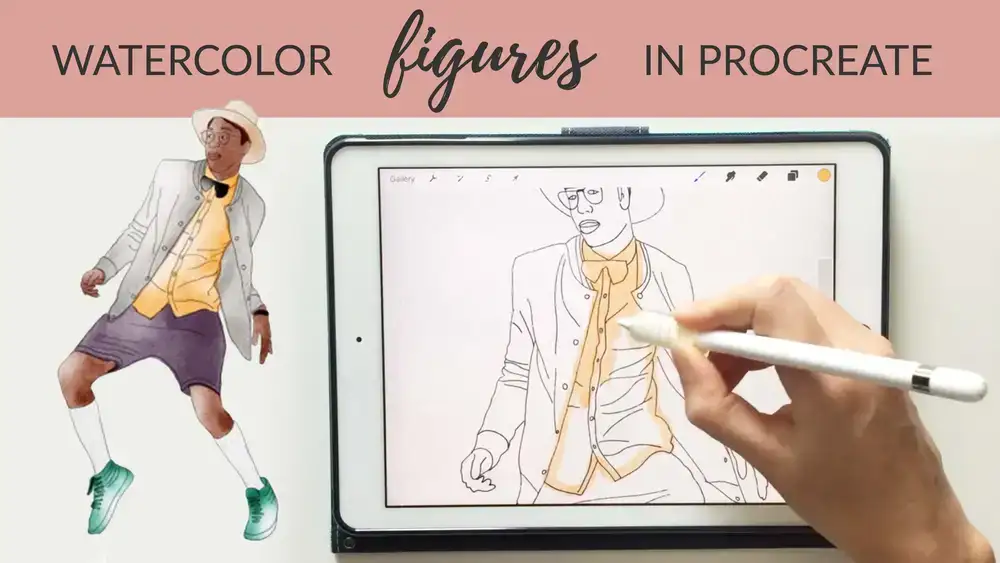






نمایش نظرات